本文将介绍如何在CAD中使用命令行移动对象位置。CAD(计算机辅助设计)软件是一种广泛用于设计和绘图的工具,它可以帮助用户创建和编辑图纸、模型和构建图。通过命令行操作,用户可以快速移动对象并调整其位置,提高工作效率。
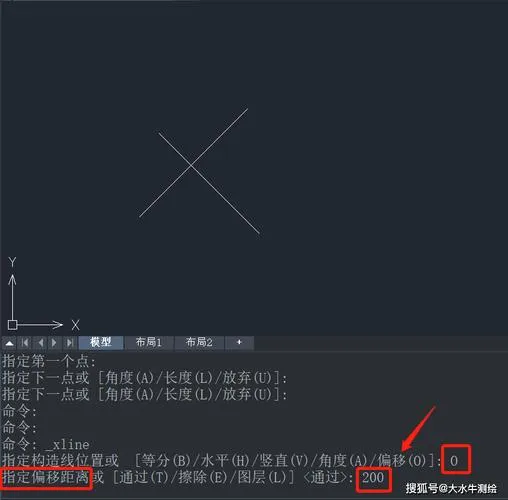
步骤1:打开CAD软件并加载图纸
首先,双击打开CAD软件,并打开要操作的图纸文件。加载完成后,您将看到绘图界面和文件中的各个对象。
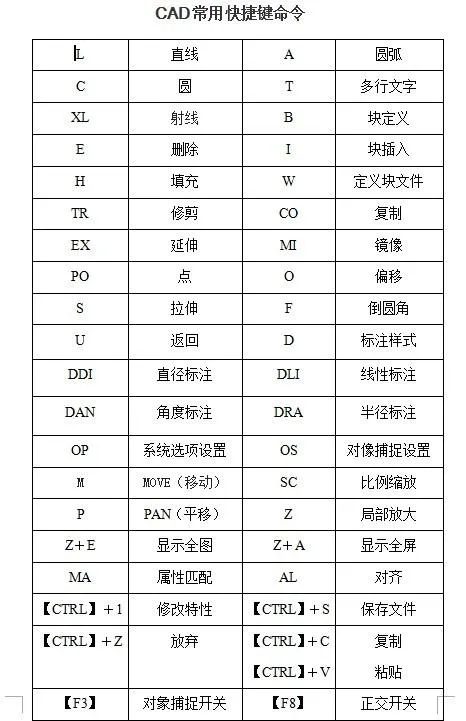
步骤2:启用命令行
在CAD软件的菜单栏中,找到“视图”选项,并点击下拉菜单中的“命令行”选项。这样,命令行窗口将显示在绘图界面的底部。
步骤3:选择要移动的对象
使用命令行操作移动对象之前,需要首先选择要移动的对象。您可以使用鼠标单击对象来进行选择,也可以使用命令行中的选择命令来选择对象。例如,输入“选择”命令并按下回车键,然后按照命令行的提示选择对象。
步骤4:使用MOVE命令
选择完对象后,可以使用“MOVE”命令来移动对象的位置。在命令行中输入“MOVE”命令并按下回车键,此时CAD软件将提示您指定移动的基点。基点是对象移动的参考点,您可以根据需要选择对象的任意点作为基点。
步骤5:指定移动的目标位置
指定基点后,CAD软件将提示您指定移动的目标位置。您可以通过输入坐标值、使用鼠标点击目标位置或者输入相对移动的距离来指定移动的目标位置。
步骤6:完成移动操作
在指定了移动的目标位置后,按下回车键或点击鼠标左键,CAD软件将完成对象的移动。您将看到对象已经按照指定的位置进行了移动。
小贴士:
1. 您可以使用“COPY”命令来复制对象并将其粘贴到新的位置。复制命令与移动命令类似,只需在命令行中输入“COPY”即可。
2. 如果需要多次移动相同的对象,可以使用“多次复制”或“阵列”命令来快速完成。
3. 如果需要精确移动对象,您可以使用“移动”命令中的“基准”选项来指定移动的距离和方向。
通过以上步骤,您已经学会了如何在CAD中使用命令行移动对象的位置。通过灵活运用命令行操作,您可以快速、精确地调整对象的位置,提高绘图效率。
文章版权声明
本站名称及网址:乐建土木
本站网址:topmgo.com
本站部分内容源于网络和用户投稿,仅供学习与研究使用,请下载后于24小时内彻底删除所有相关信息,如有侵权,请联系站长进行删除处理。
用户评论和发布内容,并不代表本站赞同其观点和对其真实性负责。
本站禁止以任何方式发布或转载任何违法的相关信息。
资源大多存储在云盘,如发现链接失效,请联系我们替换更新。
本站中广告与用户付费(赞助)等均用以网站日常开销,为非盈利性质的站点,不参与商业行为,纯属个人兴趣爱好。
本站名称及网址:乐建土木 本站网址:topmgo.com 本站部分内容源于网络和用户投稿,仅供学习与研究使用,请下载后于24小时内彻底删除所有相关信息,如有侵权,请联系站长进行删除处理。 用户评论和发布内容,并不代表本站赞同其观点和对其真实性负责。 本站禁止以任何方式发布或转载任何违法的相关信息。 资源大多存储在云盘,如发现链接失效,请联系我们替换更新。 本站中广告与用户付费(赞助)等均用以网站日常开销,为非盈利性质的站点,不参与商业行为,纯属个人兴趣爱好。



评论0